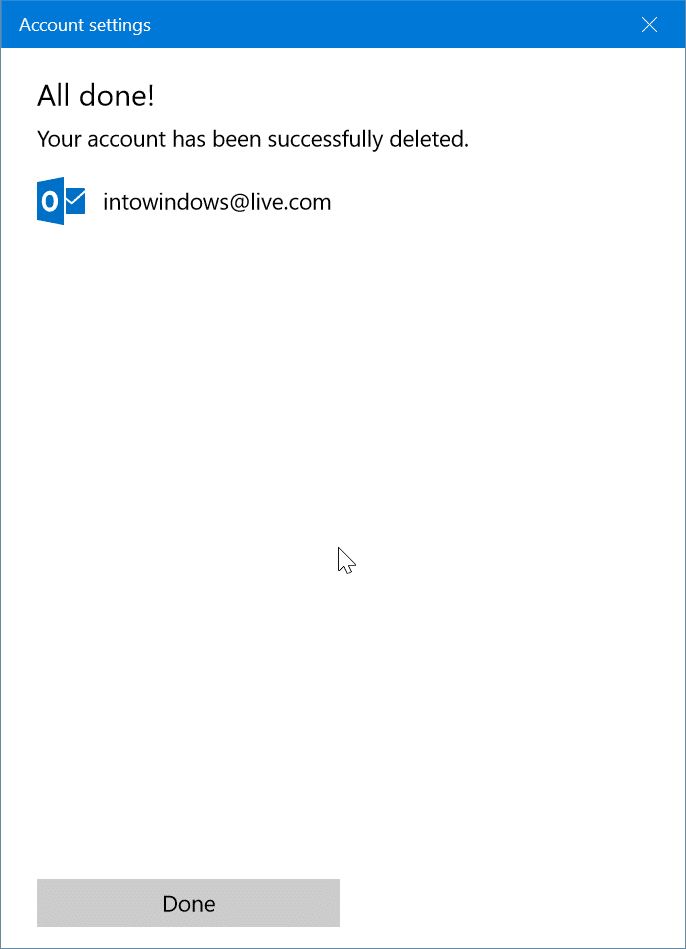Cómo eliminar una cuenta de correo electrónico de la aplicación de correo en Windows 10
Actualizado 2023 de enero: Deje de recibir mensajes de error y ralentice su sistema con nuestra herramienta de optimización. Consíguelo ahora en - > este enlace
- Descargue e instale la herramienta de reparación aquí.
- Deja que escanee tu computadora.
- La herramienta entonces repara tu computadora.
La aplicación Correo de Windows 10 le permite agregar varias cuentas de correo electrónico para que pueda ver y administrar todas sus cuentas de correo electrónico desde un solo lugar. Es compatible con todos los servicios de correo web populares, incluidos Gmail, Yahoo !, iCloud y Outlook.com de Microsoft.
Agregar y eliminar una cuenta de correo electrónico desde y hacia la aplicación Correo es fácil. Ya hemos hablado de agregar cuentas de correo electrónico a la aplicación Mail. En este artículo, veremos cómo eliminar una cuenta de correo electrónico de la aplicación Correo de Windows 10.
Aquí se explica cómo eliminar una cuenta de correo electrónico de la aplicación Correo de Windows 10.
<× Método 1 de 2
Notas importantes:
Ahora puede prevenir los problemas del PC utilizando esta herramienta, como la protección contra la pérdida de archivos y el malware. Además, es una excelente manera de optimizar su ordenador para obtener el máximo rendimiento. El programa corrige los errores más comunes que pueden ocurrir en los sistemas Windows con facilidad - no hay necesidad de horas de solución de problemas cuando se tiene la solución perfecta a su alcance:
- Paso 1: Descargar la herramienta de reparación y optimización de PC (Windows 11, 10, 8, 7, XP, Vista - Microsoft Gold Certified).
- Paso 2: Haga clic en "Start Scan" para encontrar los problemas del registro de Windows que podrían estar causando problemas en el PC.
- Paso 3: Haga clic en "Reparar todo" para solucionar todos los problemas.
Eliminar una cuenta de correo electrónico de la aplicación Correo
Paso 1: abra la aplicación Correo. En el panel izquierdo, haga clic con el botón derecho en la cuenta de correo electrónico que desea eliminar de la aplicación Correo y luego haga clic en la opción Configuración de la cuenta .
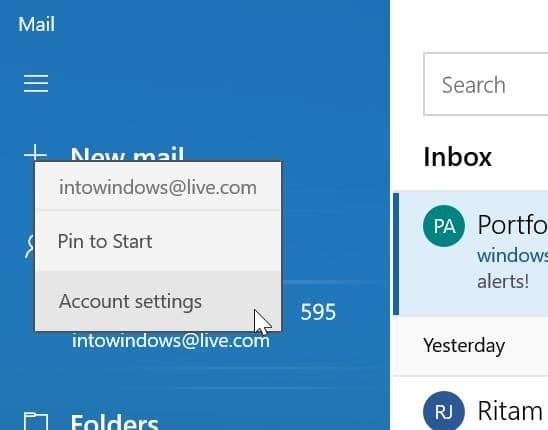
Si no puede ver el panel izquierdo, haga clic en el icono de expansión (icono de hamburguesa) para ver todas sus cuentas de correo electrónico.
Paso 2: en la página de configuración de la cuenta, haga clic en la opción Eliminar cuenta de este dispositivo .
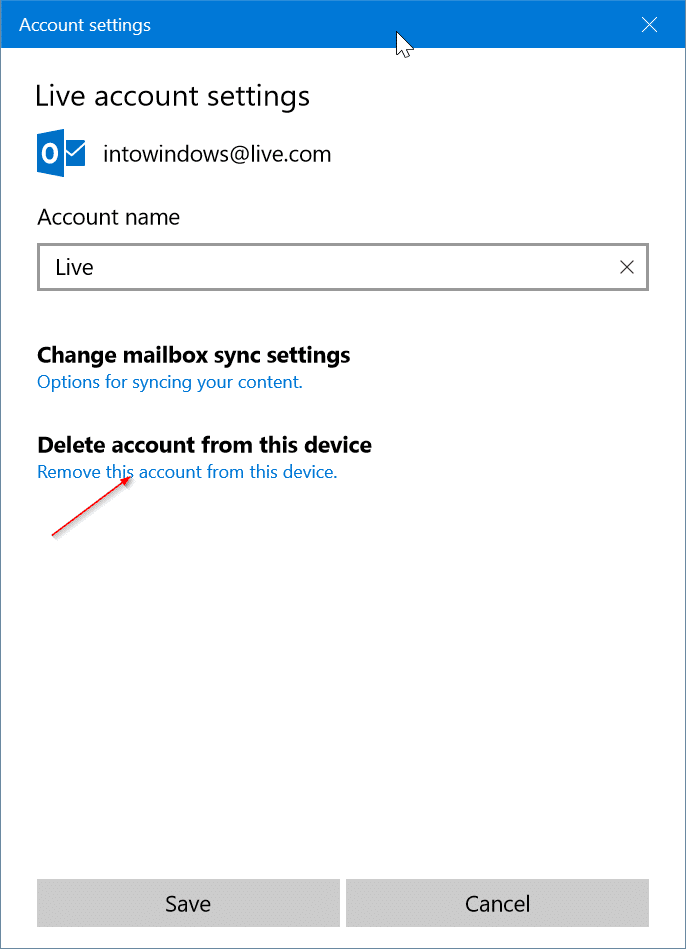
Paso 3: a continuación, aparecerá una pantalla de confirmación con 'Si elimina esta cuenta, todo el contenido asociado a ella se eliminará de este dispositivo. ¿Estás seguro de que quieres continuar?' mensaje.
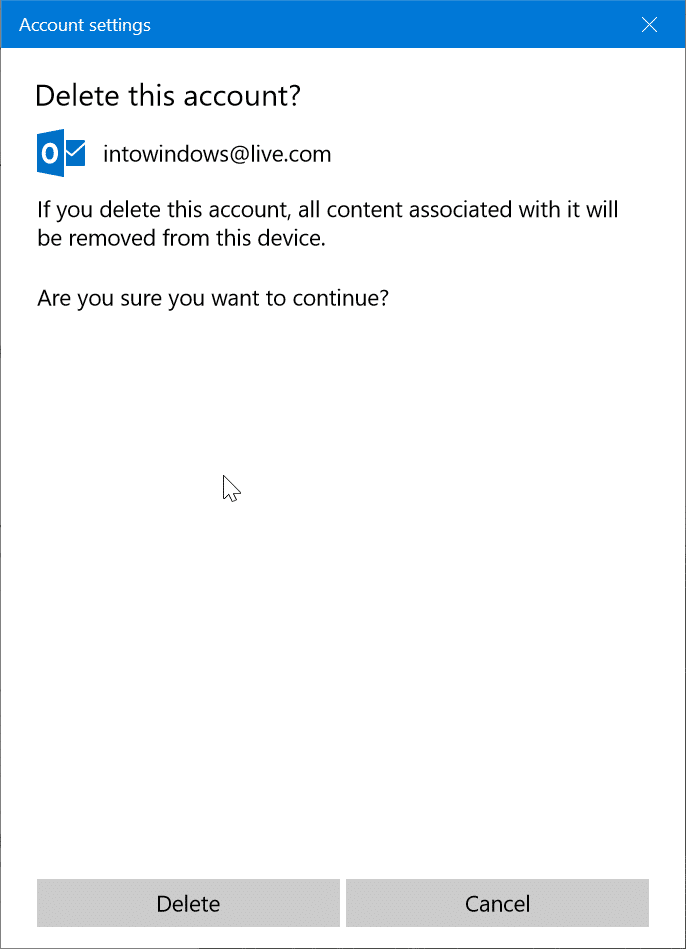
Haga clic en el botón Eliminar para eliminar la cuenta de la aplicación Correo de Windows 10.
Una vez hecho esto, verá el mensaje 'Su cuenta se ha eliminado correctamente'.
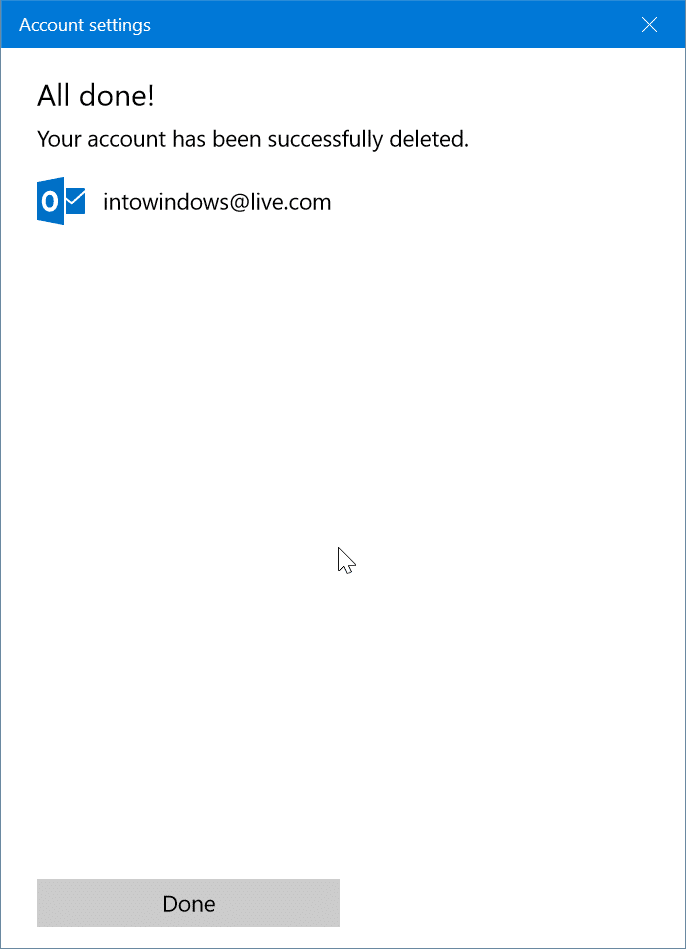
<× Método 2 de 2
Eliminar una cuenta de correo electrónico de la aplicación Correo en Windows 10
Paso 1: abra la aplicación Correo. Haga clic en el icono de rueda dentada o configuración en el panel izquierdo para abrir la configuración de correo.
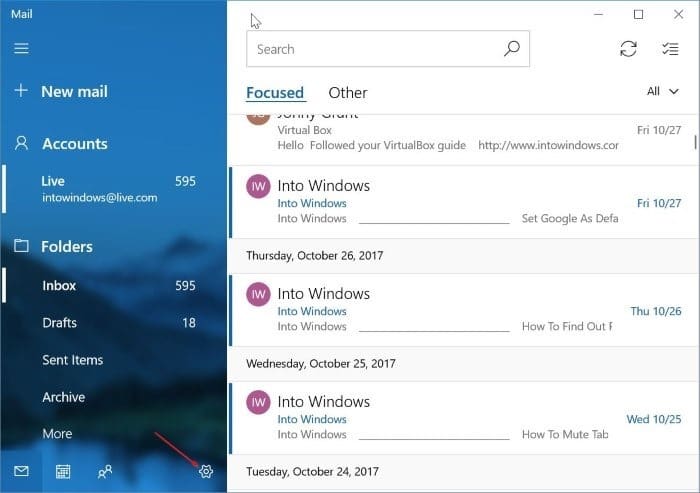
Paso 2: haga clic en la opción Administrar cuentas .

Paso 3: haga clic en la cuenta de correo electrónico que desea eliminar de la aplicación Correo. Esto abrirá el cuadro de diálogo Configuración de la cuenta.
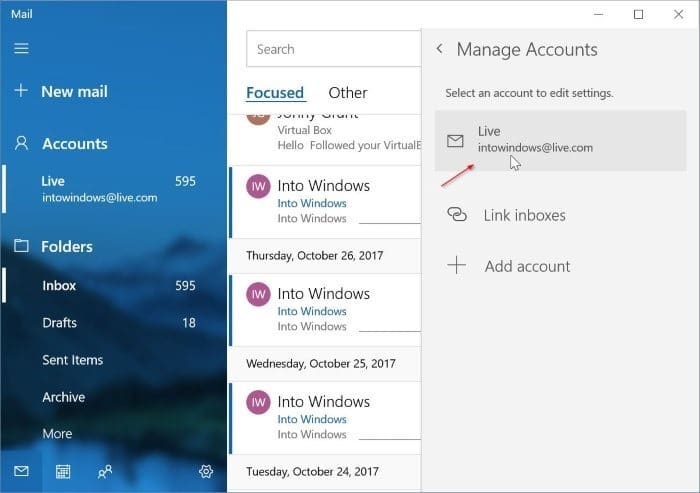
Paso 4: haga clic en la opción Eliminar cuenta de este dispositivo .
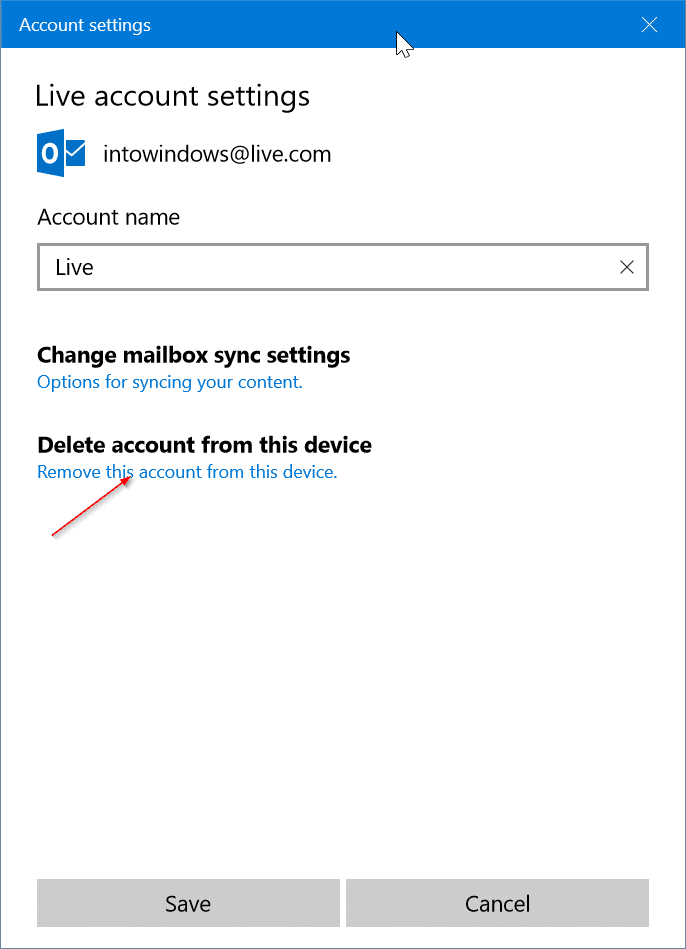
Paso 5: finalmente, haga clic en el botón Eliminar cuando aparezca el cuadro de diálogo de confirmación para eliminar la cuenta de la aplicación Correo.
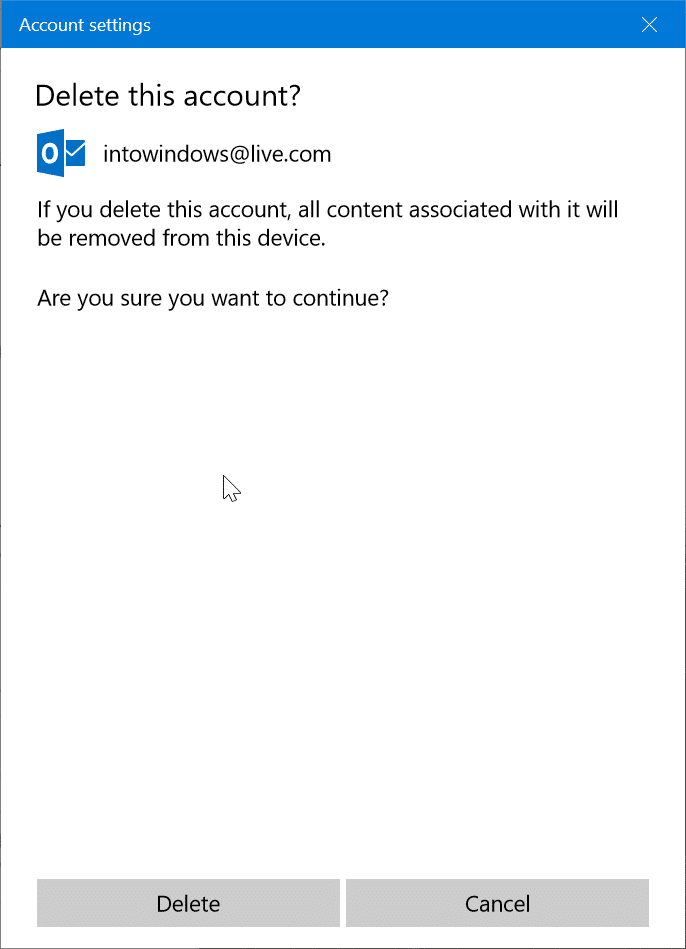
Recibirá el mensaje 'Su cuenta se eliminó correctamente' una vez que la cuenta se elimine de la aplicación Correo.